วิธีเปลี่ยนสีไอคอนโฟลเดอร์ใน Windows
คุณ(Are)เป็นคนที่มีระเบียบเรียบร้อยมากที่ชอบเขียนโค้ดสีให้กับโฟลเดอร์ทั้งหมดของคุณในที่ทำงานหรือที่บ้านหรือไม่? หากคุณกำลังจัดระเบียบเอกสารด้วยสายตา คุณอาจรู้สึกตื่นเต้นที่รู้ว่าคุณสามารถทำสิ่งเดียวกันนี้กับโฟลเดอร์ดิจิทัลทั้งหมดของคุณได้เช่นกัน!
ลองนึกภาพ(Imagine)ความสามารถในการเปลี่ยนสีไอคอน(icon color)สำหรับโฟลเดอร์ต่างๆ เพื่อให้โฟลเดอร์การเงินของคุณเป็นสีเขียว (เช่น เงิน) และโฟลเดอร์งานของคุณอาจเป็นสีแดง (อาจเร่งด่วน) มีสองโปรแกรมเล็กๆ น้อยๆ ดีๆ อยู่สองโปรแกรม โปรแกรมหนึ่งฟรีและอีกโปรแกรมต้องเสียเงิน ซึ่งคุณสามารถใช้เปลี่ยนสีของโฟลเดอร์ใดก็ได้ในคอมพิวเตอร์ของคุณ
คุณยังสามารถใช้เพื่อเปลี่ยน(change the) ไอคอนโฟลเดอร์(folder icon)เพื่อแสดงสถานะของโฟลเดอร์นั้นได้ ตัวอย่างเช่น หากคุณมีโฟลเดอร์ที่มีข้อมูลส่วนตัว คุณสามารถเปลี่ยนไอคอนเพื่อให้มีแม่กุญแจขนาดเล็กปรากฏ(lock appear)ขึ้น
ตัวทำเครื่องหมายโฟลเดอร์
โปรแกรมแรกคือFolder Markerและเมื่อติดตั้งแล้ว คุณสามารถมาร์กอัปโฟลเดอร์ได้สองวิธี ประการแรก คุณสามารถเปิดแอปพลิเคชัน เลือกโฟลเดอร์ที่คุณต้องการทำเครื่องหมาย จากนั้นเลือกไอคอนที่คุณต้องการแทนที่สำหรับโฟลเดอร์นั้น หากคุณต้องการรหัสสีมากกว่าหนึ่งโฟลเดอร์ในแต่ละครั้ง ให้คลิกที่โฟลเดอร์(Folder)ในแถบนำทาง แล้วเลือกหลายโฟลเดอร์(Multiple Folders)

คุณสามารถเลือกจาก แท็บ สี(Colors)แท็บหลัก(Main)และไอคอนผู้(User Icons)ใช้ แท็ บหลัก(Main)โดยทั่วไปมีชุดไอคอนที่สอดคล้องกับสถานะต่างๆ เช่น อัปโหลด ดาวน์โหลด ไฟล์ส่วนตัว บันทึกย่อ ฯลฯ
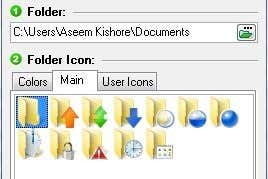
หากคุณมีไอคอนที่คุณชอบอยู่แล้วหรือที่คุณสร้างขึ้นเอง คุณสามารถคลิกที่ แท็บ User Iconsและเพิ่มไปยังFolder Marker (Folder Marker)จากนั้นคุณสามารถทำเครื่องหมายโฟลเดอร์ด้วยไอคอนที่กำหนดเองได้ อ่านโพสต์ก่อนหน้าของฉันเกี่ยวกับการแปลงรูปภาพเป็นรูปแบบไอคอนที่คุณสามารถใช้กับFolder Marker (Folder Marker)คุณยังสามารถค้นหาไอคอนเพิ่มเติมได้โดยแยกไอคอนออกจากไฟล์ปฏิบัติการของโปรแกรมที่ติดตั้งในคอมพิวเตอร์ของคุณ
นอกจากนี้ หากคุณคลิกที่Actionคุณจะเห็นตัวเลือกที่มีประโยชน์สองสามอย่าง ประการแรก คุณสามารถเลือกโฟลเดอร์และเลือกRestore Default Icon for Chosen Folder(s)เพื่อเปลี่ยนกลับเป็นไอคอนเดิมที่เกิดขึ้นได้ ประการที่สอง คุณสามารถเปลี่ยนไอคอนระบบเริ่มต้น(default system icon) จริง สำหรับโฟลเดอร์เป็นอย่างอื่นเพื่อให้โฟลเดอร์ปกติทั้งหมดใช้ไอคอนใหม่นั้นตามค่าเริ่มต้น แทนที่จะเป็นไอคอนโฟลเดอร์ Windows เริ่มต้น (Windows folder)คุณยังสามารถกู้คืนไอคอนโฟลเดอร์(folder icon)ระบบเริ่มต้น(default system) ได้อย่างง่ายดาย หากทุกอย่างยุ่งเหยิง คุณสามารถคลิกย้อนกลับการเปลี่ยนแปลงทั้งหมด(Rollback All Changes)และทุกสิ่งที่คุณทำจะถูกล้าง

วิธีที่สองในการทำเครื่องหมายโฟลเดอร์ด้วยไอคอนพิเศษเหล่านี้ ก็แค่คลิกขวาที่โฟลเดอร์นั้นแล้วไปที่ เมนู ทำเครื่องหมายโฟลเดอร์(Mark Folder) ! หากโปรแกรม นี้ไม่มีตัวเลือกใน (program didn)เมนูบริบท(context menu)คลิกขวาเพื่อเปลี่ยนไอคอนโฟลเดอร์(folder icon)ฉันจะไม่แนะนำ เพราะการมีโปรแกรมนี้ทำให้ใช้งานง่ายขึ้นมาก

และนั่นแหล่ะ! ตอนนี้คุณสามารถจัดระเบียบโฟลเดอร์ของคุณในWindowsในลักษณะที่ดึงดูดสายตาและจดจำได้! ตรวจสอบโฟลเดอร์ My Documents หลังจากเข้ารหัสสี(color coding)และใช้ไอคอนที่ตั้งไว้ล่วงหน้าบางส่วนในโปรแกรม

ตอนนี้ฉันสามารถดูได้อย่างง่ายดายว่าโฟลเดอร์ใดเป็นโฟลเดอร์ที่ปลอดภัย โฟลเดอร์สำคัญ โฟลเดอร์งานของฉัน และอื่นๆ! โดยรวมแล้วFolder Markerเป็นวิธีที่ยอดเยี่ยมและฟรีในการจัดระเบียบโฟลเดอร์ของคุณในWindows โดยการเข้ารหัส สีหรือเปลี่ยนไอคอนโฟลเดอร์ (folder icon)เวอร์ชันฟรีใช้ได้สำหรับฉัน แต่ก็มีเวอร์ชันที่ต้องชำระเงินอีก 2 เวอร์ชัน(two paid versions)ในราคา $25 และ $35 ซึ่งรวมถึงชุดไอคอนเพิ่มเติมและมีคุณสมบัติพิเศษบางอย่าง เช่น ความสามารถในการเลือกโฟลเดอร์ย่อยทั้งหมด เป็นต้น
โฟลเดอร์Ico
โปรแกรมที่ดีอีกอย่างหนึ่งสำหรับการเปลี่ยนสีไอคอนโฟลเดอร์(folder icon)ในWindowsคือFolderIco จริงๆ แล้วมันมีไอคอนมากกว่าและดีกว่าFolder Markerแต่ฉันพูดถึงมันครั้งสุดท้ายเพราะมันไม่ฟรี คุณสามารถดาวน์โหลดและทดลองใช้เวอร์ชันทดลอง(trial version)แต่เมื่อหมดอายุ คุณจะต้องจ่าย $10 สำหรับใบอนุญาต มันไม่ใช่ราคาที่แย่ แต่ถ้าคุณจัดการด้วยFolder Markerก็ไม่มีเหตุผลที่จะต้องซื้อโปรแกรมนี้
เมื่อคุณติดตั้งแล้ว คุณสามารถปรับไอคอนโฟลเดอร์ในลักษณะเดียวกับตัวทำเครื่องหมายโฟลเดอร์(Folder Marker) : ใช้อินเทอร์เฟซหลักของโปรแกรม(program interface)หรือใช้เมนูบริบท(context menu) คลิก ขวา

คุณเลือกโฟลเดอร์แล้วเลือกไอคอนที่กำหนดเอง(custom icon)โดยคลิกที่แท็บใดแท็บหนึ่ง คุณสามารถเลือกจากสี ไอคอนที่กำหนดไว้ล่วงหน้าสองสามไอคอน หรือเลือกไอคอนที่กำหนดเอง(custom icon)บนแท็บไอคอนผู้(User Icons tab)ใช้ โปรแกรมนี้ยังให้คุณเปลี่ยนคำแนะนำเครื่องมือสำหรับโฟลเดอร์ ซึ่งเป็นคุณสมบัติเล็กๆ น้อยๆ ที่ดี ประการที่สอง คุณสามารถเลือกโอเวอร์เลย์สำหรับไอคอนได้เช่นกัน
นี่เป็นสองตัวเลือกสำหรับการเปลี่ยนสีบนไอคอนโฟลเดอร์ของคุณในWindows FolderIcoดูเป็นมืออาชีพขึ้นเล็กน้อยและมีไอคอนที่ดีกว่า ดังนั้นจึงอาจคุ้มค่า 10 ดอลลาร์สำหรับบางคน มิฉะนั้น คุณสามารถทำทุกอย่างได้ฟรีโดยใช้Folder Marker (Folder Marker)สนุก!
Related posts
แมปโฟลเดอร์กับอักษรระบุไดรฟ์ใน Windows
เครื่องมือ Defrag ฟรีที่ดีที่สุดสำหรับ Windows คือตัวมันเอง
จับภาพหน้าจอตามช่วงเวลาที่กำหนดโดยอัตโนมัติใน Windows
ตัวล้างรีจิสทรีของ Windows ฟรีที่ดีที่สุด
8 ไซต์ดาวน์โหลดซอฟต์แวร์ฟรีที่ปลอดภัยสำหรับ Windows
แยกข้อความจากไฟล์ PDF และไฟล์รูปภาพ
เครื่องมือฟรีเพื่อปรับแต่งเมนูบริบทคลิกขวา
วิธีซิงค์สองโฟลเดอร์แบบเรียลไทม์ใน Windows
5 แอปพลิเคชั่น VR ที่ไม่ใช่เกม
แยกหรือแบ่งหน้าจอเดสก์ท็อปของคุณออกเป็นหลายส่วน
แปลงพีซี Windows เป็น Virtual Machine โดยใช้ Hyper-V
คัดลอกไฟล์ขนาดใหญ่บนเครือข่ายได้เร็วกว่าด้วย TeraCopy
การดาวน์โหลดซอฟต์แวร์ฟรีที่จำเป็นสำหรับ Windows
วิธีลบหรือถอนการติดตั้ง Java (JRE) บน Windows และ Mac
ฟอร์แมตการ์ด SD อย่างง่าย
Best Free Statistical Analysis Software สำหรับ Windows 11/10
7 แอพที่ดีที่สุดในการเปิดไฟล์ JAR บน Windows
Best Free Remote Desktop Software สำหรับ Windows 10
แชร์ไฟล์ขนาดใหญ่โดยการตั้งค่าโฮมไฟล์เซิร์ฟเวอร์
โปรแกรมดู PDF ทางเลือกฟรีที่ดีที่สุดสำหรับ Adobe Reader
